Entry 컨트롤의 기능은 키보드에 텍스트 정보를 입력하는 것입니다. 구문 형식은 다음과 같습니다.
my_entry=Entry(컨테이너, 선택사항)
컨테이너는 콘텐츠가 배치되는 위치입니다. 옵션은 이전 섹션에서 배운 Button의 옵션과 유사합니다.
처음부터 끝까지 모든 내용을 삭제합니다. delete(0,END)를 사용하면 입력 상자의 모든 내용이 삭제됩니다.
입력 상자의 모든 내용을 가져옵니다.
인덱스 매개변수 위치로 커서를 이동합니다.
인덱스 매개변수에 해당하는 시퀀스 번호를 반환합니다.
index 인덱스가 있는 위치에 text 매개변수의 내용을 삽입합니다.
텍스트 상자를 지웁니다.
텍스트 상자 링크의 가로 스크롤 막대를 설정합니다.
예제를 통해 Entry 컨트롤을 사용해 보겠습니다.
importtkinterwin=tkinter.Tk()Frame_one=tkinter.Frame(win)#먼저 로그인을 저장할 컨테이너를 만듭니다. Frame_one.pack(side='top')Frame_two=tkinter.Frame(win)#로그인을 저장할 컨테이너를 만듭니다. 중간 비밀번호 Frame_two.pack()Frame_two=tkinter.Frame(win)#아래에 버튼을 저장할 컨테이너를 만듭니다. Frame_two.pack(side='bottom')Label_one=tkinter.Label(Frame_one,text='Name:')Lable_two = tkinter.Label(Frame_two,text='비밀번호:')Entry_one=tkinter.Entry(Frame_one,bd=5)Entry_two=tkinter.Entry(Frame_two,bd=5)Button_one=tkinter.Button(Frame_two,text='로그인 ' ,activeforeground='red',activeBackground='yellow',width='7')Button_one.pack(side='left')Button_two=tkinter.Button(Frame_two,text='Register',activeforeground='blue', active background ='pink',width='7')Button_two.pack(side='right')Label_one.pack(side='left')Entry_one.pack(side='right')Lable_two.pack(side='left ' )Entry_two.pack(side='right')win.mainloop()
출력은 다음과 같습니다

먼저 창에 이름, 비밀번호 및 버튼을 위에서 아래로 저장하는 세 개의 컨테이너를 배치한 다음 이름을 입력할 수 있도록 이름 뒤에 Entry 컨트롤을 배치하고, 마지막으로 비밀번호를 입력할 수 있도록 Enrty 컨트롤을 배치했습니다. , 로그인과 등록을 각각 제공하기 위해 아래에 두 개의 버튼을 배치합니다. 마지막으로 해당 위치를 왼쪽과 오른쪽에 일대일 대응으로 배치합니다.
그런 다음 함수 바인딩을 통해 로그인 정보를 테스트합니다.
importtkinterastkimporttkinter.messageboxwin=tk.Tk()frame_name=tk.Frame(win)#로그인한 라벨(텍스트 상자)과 항목(입력 상자)을 저장할 컨테이너 만들기 frame_name.pack(side=top)#컨테이너 만들기 페이지 상단 label_name=tk.Label(frame_name,text=YourName:)label_name.pack(side=left)entry_name=tk.Entry(frame_name,bd=5)entry_name.pack(side=right)#라벨 및 항목 생성 컨테이너에서 왼쪽에 라벨을 만들고 오른쪽에 항목을 만듭니다. #아래와 같습니다:frame_password=tk.Frame(win)frame_password.pack()label_password=tk.Label(frame_password,text=YourPassword:)label_password.pack (사이드=왼쪽) Entry_password=tk.Entry(frame_password,bd=5)entry_password.pack(사이드=오른쪽)deflogin():ifentry_name.get()==qy:ifentry_password.get()==dotcpp:print(tkinter .messagebox.showinfo(로그인,성공!))else:print(tkinter.messagebox.showerror(로그인,실패!))entry_name.delete(0,end)entry_password.delete(0,end)else:print(tkinter.messagebox .showerror(login, Failed!))entry_name.delete(0,end)entry_password.delete(0,end)defsignin():print(tkinter.messagebox.showerror(signin,WithoutCode!))#함수를 먼저 정의해야 합니다. , 그렇지 않으면 버튼을 클릭하여 함수를 호출할 때 함수가 존재하지 않는다는 오류가 보고됩니다. 페이지 하단에 위치 버튼_login=tk.Button(frame_button,text=login,activeforeground =red,activeBackground=yellow,width=7,command=login#command는 정의된 기능을 실행한다는 의미이며, 나타나는 기능은 실행할 수 없습니다. 아래 (정의되지 않은 함수)) 버튼_login.pack(side=left)#다음과 유사합니다: 버튼_signin=tk.Button(frame_button,text=signin,activeforeground=blue,activeBackground=pink,width=7,command=signin,)button_signin. 팩(측면=오른쪽)win.mainloop()
출력 인터페이스는 다음과 같습니다:
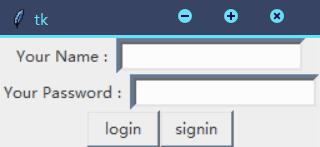
다음과 같이 qy 및 dotcpp를 입력하면:
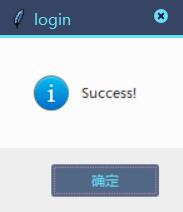
다른 내용을 입력하면 다음과 같이 표시됩니다.
